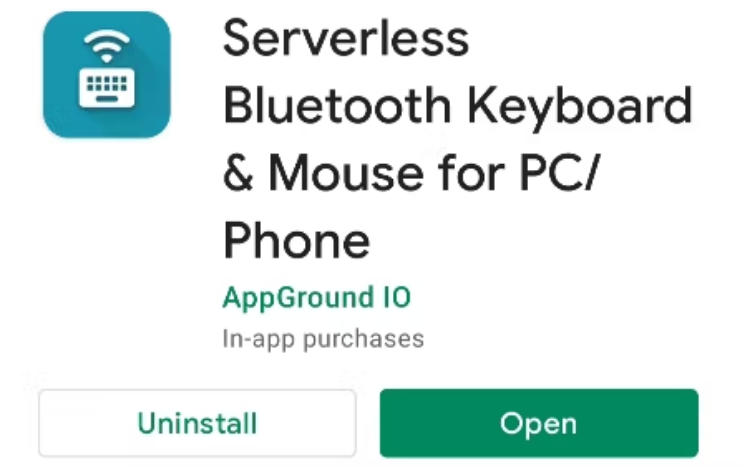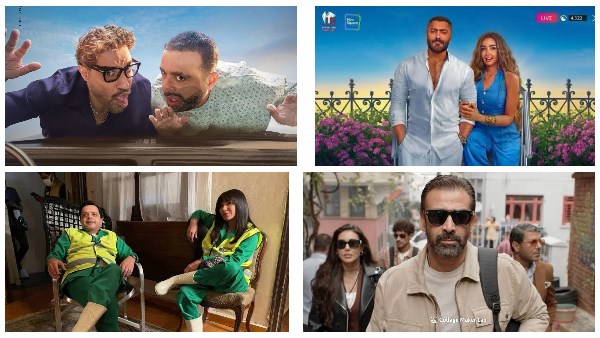يمكنك تحويل هاتف أندرويد الخاص بك، إلى ماوس أو لوحة مفاتيح تعمل بالبلوتوث دون الحاجة إلى توصيل أي شيء على الجهاز المتصل، وتعمل هذه الحيلة مع أجهزة الكمبيوتر المحمولة التي تعمل بنظام ويندوز، وأجهزة Mac، وأجهزة Chromebook، وأجهزة التلفزيون الذكية، وأي نظام أساسي يمكنك إقرانه بلوحة مفاتيح أو ماوس Bluetooth.
يعد استخدام هاتف أو جهاز يعمل بنظام التشغيل أندرويد كـ لوحة مفاتيح لاسلكية أو ماوس ليس فكرة جديدة، ومع ذلك، فإن الجانب السلبي للعديد من الحلول هو أنها تتطلب تثبيت برامج من كلا الطرفين، لذا أنت بحاجة إلى تنزيل تطبيق على هاتفك أو جهازك اللوحي وتطبيق مصاحب على الجهاز المستقبل.
كيفية تحويل هاتف أندرويد إلى كيبورد وماوس بلوتوث
الطريقة التي سنعرضها لك تتطلب فقط تنزيل تطبيق على هاتفك أو جهازك اللوحي الذي يعمل بنظام أندرويد، وسيتصل جهاز الاستقبال به بعد ذلك تماما مثل أي لوحة مفاتيح أو ماوس بلوتوث آخر، إنه أسهل بكثير في الإعداد والاستخدام، وللحصول على أفضل النتائج، يجب أن يكون الجهاز المتلقي مزودًا بتقنية Bluetooth 4.0 وتشغيله، إليك الطريقة:
أولا: قم بتنزيل تطبيق يسمي لوحة مفاتيح وماوس بلوتوث بدون خادم للكمبيوتر، على ه اتف أندرويد الخاص بك من متجر Google Play أو النقر على الرابط التالي هنا.
ثانيا: افتح التطبيق وسيتم استقبالك برسالة تطالبك بجعل جهازك مرئيا لأجهزة Bluetooth الأخرى لمدة 30 ثانية، انقر على “السماح” للبدء.
ثالثا: بعد ذلك، حدد رمز قائمة المكون من ثلاثة خطوط في الزاوية العلوية اليسرى لفتح القائمة.
رابعا: اختر “أجهزة بلوتوث” من القائمة.
خامسا: اضغط على الزر العائم “Setup Remote Device” أو الزر “Add Device” في الركن الأيمن السفلي من الشاشة.
سادسا: قم بتوصيل الهاتف بجهاز الكمبيوتر الخاص بك.
سابعا: ستحتاج إلى التأكد من أن جهاز الاستقبال في وضع إقران Bluetooth، عادةً، يمكنك الدخول في وضع الإقران عن طريق فتح إعدادات Bluetooth الخاصة بجهاز الاستقبال، وبالنسبة لنظامي التشغيل Windows 11 و Windows 10، افتح قائمة الإعدادات وانتقل إلى Devices Bluetooth & Other Devices.
ثمانا: اذهب مرة أخرى إلى تطبيق أندرويد، وسترى الجهاز يظهر في قائمة البحث، حدده للمتابعة.
تاسعا: سيُطلب منك التأكد من تطابق رمز الاقتران على كلا الجهازين، اقبل القوائم الموجودة على كلا الجهازين إذا تطابق الرموز.
عاشرا: بمجرد توصيل جهاز أندرويد الخاص بك بنجاح، يمكنك النقر فوق “استخدام هذا الجهاز”، بعد ذلك ما عليك سوى سحب إصبعك حول الشاشة لتحريك الماوس على جهاز الاستقبال، ولإدخال نص، انقر فوق رمز لوحة المفاتيح في الزاوية العلوية اليمنى من الشاشة، لا تحتاج إلى إدخال مربع النص في التطبيق لاستخدام لوحة المفاتيح، ببساطة ابدأ بالضغط على المفاتيح.